مسجل في: حلول إزالة قفل الشاشة
إذا نسيت الرقم السري للجوال وهو مقفل ، فهذه هي الصفحة المناسبة لك. نحن هنا لنخبرك بكيفية فتح قفل Android بدون كلمة مرور أو PIN أو بصمة. دعنا نتعمق فيه الآن.
- الجزء 1. إلغاء قفل الشاشة أندرويد باستخدام Dr.Fone - Screen Unlock (Android)(موصى به)
- الجزء 2. كيفية إلغاء قفل الشاشة Android دون فقدان البيانات باستخدام مدير الملفات Aroma
- الجزء 3. باستخدام Minimal ADB و Fastboot لإلغاء تأمين هاتف Android الخاص بك
- الجزء 4. كيفية إلغاء قفل الشاشة Android دون فقدان البيانات باستخدام حساب Google
الجزء 1. إلغاء قفل الشاشة أندرويد باستخدام Dr.Fone - Screen Unlock (Android)
إذا قمت أنت أو أي شخص آخر عن طريق الخطأ بإدخال كلمة المرور الخاصة بك وتسبب ذلك في قفل الجهاز بشكل دائم، بالطبع ستجد طرق لإلغاء تأمينه في البداية. ولكن إذا لم تكن متصلاً بالإنترنت، أو لم تقم مسبقاً بتسجيل دخول في حساب Google لجهازك، فسيكون ملاذك الأخير هو إعادة ضبط جهازك إلى إعدادات المصنع. سيؤدي ذلك إلى مسح كل ما لديك على جهازك. إذا كان هاتفك هوSamsung أو LG ، فلا تتردد، Dr.Fone - Screen Unlock (Android) هو أفضل طريقة إلغاء قفل الشاشة سامسونج بدون فورمات، والذي يسمحك إلغاء قفل الشاشة سامسونج أو حذف قفل الشاشة lg بدون فقدات البيانات.

Dr.Fone - Screen Unlock (Android)
4 أنواع من إلغاء قفل الشاشة للاندرويد بدون فقدان البيانات
- بإمكانه إزالة 4 أنواع من أقفال الشاشة - النمط ورمز المرور وكلمة المرور وبصمات الأصابع.
- يزيل قفل الشاشة فقط، دون فقدان أية بيانات على الإطلاق.
- لا يتطلب أي مهارات تقنية، يمكن للجميع استخدامه.
- يعمل مع سلسلة أجهزة غالاكسي S / Note / Tab و LG G2 / G3 / G4.
خطوات حول كيفية إلغاء قفل الشاشة Android باستخدام Dr.Fone - Screen Unlock (Android)
1. قم بتوصيل هاتف Android بجهاز الكمبيوتر الذي تم تثبيت Dr.Fone عليه ثم قم بتشغيل البرنامج. بمجرد فتحه، انتقل إلى "المزيد من الأدوات"
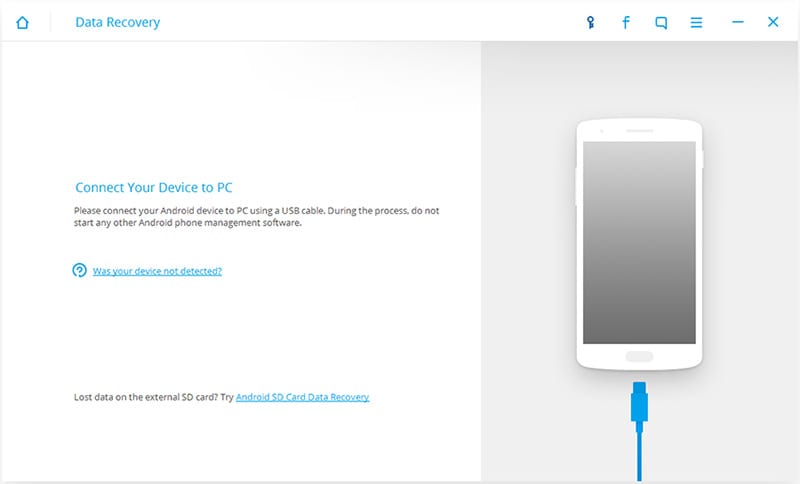
3. بعد ذلك ، يجب أن ترى أداة "Android Lock Screen Removal''، قم بالمتابعة معها.

4. انقر فوق الزر '' Start '' (ابدأ) '' عند التعرف على جهازك.

اتبع التعليمات الواردة في البرنامج لإدخال هاتف Android في "وضع التحميل".
- 1.قم بإيقاف تشغيل الهاتف.
- 2.اضغط مع الاستمرار على خفض مستوى الصوت + زر القائمة + زر التشغيل في نفس الوقت.
- 3.اضغط على مستوى الصوت للدخول إلى وضع التحميل.

5. ستأخذ منك عملية التحميل بضع دقائق لأنها ستتحقق أولاً من توافق جهازك.

6. انتظر حتى يتم كل شيء. بعد ذلك، يجب أن يعمل جهازك دون أي شاشة تأمين.

هذه هي طريقة إلغاء قفل الشاشة Android بنقرة واحدة باستخدام Dr.Fone من Wondershare.
الجزء 2. كيفية إلغاء قفل الشاشة Android دون فقدان البيانات باستخدام مدير الملفات Aroma
إذا لم تكن قادرًا على فتح Wi-Fi أو اتصال البيانات، أو تمكين تصحيح أخطاء USB، فهذه هي الطريقة التي يمكنك من خلالها فتح قفل الشاشة. قد يكون هذا معقدًا بعض الشيء ولكن يجب أن تعمل الطريقة.
الخطوات
1. قم بتحميل Aroma File Manager على جهاز الكمبيوتر الخاص بك. هذه أداة تفتح هواتف Android. يمكن لمستخدمي Android استخدامها مجانًا.

2. انتقل إلى مجلد التنزيلات الخاصة بك وانسخ ملف zip الذي تم تنزيله.

3. قم بإدراج بطاقة ذاكرة في الكمبيوتر الشخصي، ولكن يمكنك فعل ذلك لاحقًا. ثم، انتقل إلى قائمة الأجهزة المتصلة وحدد بطاقة الذاكرة.

4. الصق الملف المضغوط Aroma zip. بمجرد نسخه، قم بإخراج البطاقة من جهاز الكمبيوتر ثم أدخلها في جهاز Android الخاص بك.


5. أدخل وضع الاسترداد في جهازك. يتوفر لكل جهاز Android طرقه الخاصة للدخول إلى وضع الريكفوري، لذلك اطّلع على هذا الرابط واعثر على جهازك

6. عندما تكون في وضع استرداد Android بالفعل، استخدم مفاتيح مستوى الصوت للإنتقال إلى ''apply update from external storage''، ثم حدد ملف zip الذي نسخته سابقاً. ليتم تفليشه على جهازك.

7. بعد ذلك، قم بإعادة التشغيل، وسيُعاد فتح وضع الاسترداد كـ Aroma File Manager، لذا انتقل إلى إعداداته واختر "Automount all devices on start" ، ثم أعد تشغيله. ارجع إلى Aroma File Manager، وانتقل إلى بيانات الدليلgt;النظام. تحقق مما إذا كانت ملفات ff. موجود. إذا وجدتها، قم بحذفها. ثم أعد التشغيل مرة أخرى.
gesture.key (pattern) / password.key (password)
locksettings.db
locksettings.db-shm
locksettings.db-wal
signature.key
sparepassword.key

الآن يمكنك تشغيل الجهاز الخاص بك وستكون لا تزال شاشة القفل Android موجودة، ما عليك سوى القيام بالسحب أو إدخال أي شيء. وبعد ذلك سيتم فتح الجهاز. وهذه هي طريقة إلغاء قفل الشاشة Android باستخدام جهازك.
الجزء 3. باستخدام Minimal ADB و Fastboot لإلغاء تأمين هاتف Android الخاص بك
إذا لم تكن قادرًا على الاتصال بالانترنت، لكنك قمت بتفعيل خيار تصحيح أخطاء USB قبل أن يتم قفل جهازك، فإن أداة ARONSDB من حزمة Android SDK يمكن أن تساعدك في إلغاء قفل الشاشة Android الخاص بك.
STEPS
1. انتقل إلى صفحة تحميلMinimal ADB و Fastboot

2. قم بتنزيل أحدث إصدار من الأداة.

3. افتح الملف Minimal ADB و Fastbootzip الذي تم تنزيله وقم بتثبيته.



4. تأكد من أن جهازك متصل، ثم انتقل إلى دليل التثبيت Minimal ADB و Fastboot.
هذا الكمبيوتر [Win 8& 10] أو جهاز الكمبيوتر الخاص بي [Windows 7 & أقدم]> القرص المحلي (C:) [محرك الأقراص الأساسي] >ملفات البرنامج [من أجل 32 بت] أو ملفات البرامج (x86) [لـ 64 بت] > Minimal ADB and Fasboot.



5. داخل المجلد، اضغط مع الاستمرار على مفتاح Shift على لوحة المفاتيح، ثم انقر بزر الماوس الأيمن. ستظهر "نافذة أوامر مفتوحة إضافية هنا"، بعد ذلك اختر هذا الخيار.

6. ADB terminal سوف تظهر الآن، أولا اكتب adb devices. ونقوم بذلك لأجل التحقق مما إذا كان الجهاز الخاص بك معترف به من قبل ADB. إذا لم يكن هناك جهاز مدرج أدناه، فحاول إزالة جهازك وإعادة توصيله وإعادة كتابة الأمر. إذا كان هناك جهاز مدرج بالفعل، تابع.

7. وأخيراً، اكتب الأوامر التاليةواحدة تلو الأخرى. ستقوم هذه الأوامر بإزالة شاشة التأمين لديك.
adb shell
cd /data/data/com.android.providers.settings/databases
sqlite3 settings.db
update system set value=0 where
name='lock_pattern_autolock';
update system set value=0 where
name='lockscreen.lockedoutpermanently';
.quit

سيعمل هذا إذا كان كان خيار تصحيح أخطاء USB مفعّلاً قبل القفل. هذه هي الطريقة التي تفتح فيها Android باستخدام ADB.
الجزء 4. كيفية إلغاء قفل الشاشة Android دون فقدان البيانات باستخدام حساب Google
إذا كنت محظوظًا، وكان لديك جهازك متصل بشبكة Wi-Fi، فهذه هي أسهل طريقة لإلغاء قفل الشاشة Android.
الخطوات
1. أعد إدخال كلمة مرور أو نمط غير صحيح حتى تظهر الرسالة "نسيت كلمة المرور / النمط"، انقر عليها.

2. حدد "إدخال تفاصيل حساب Google" ، ثم انقر فوق التالي.

3. أدخل تفاصيل حسابك في Google؛ اسم المستخدم و كلمة السر، وبعد ذلك تكون قد انتهيت من المهمة.

سيتم منحك خيار إدخال كلمة مرور جديدة أو نمط جديد مباشرةً بعد إدخال تفاصيل حسابك في Google. ولكن إذا لم يكن الأمر كذلك، فيجب على Google أن يرسل إليك رسالة إلكترونية أو كلمة مرور مؤقتة تقوم بإدخالها لفتح قفل الشاشة.
خاتمة
Dr.Fone - Screen Unlock (Android) هو أفضل طريقة إلغاء قفل الشاشة Android، خاصة هو أفضل طريقة إلغاء قفل الشاشة سامسونج بدون فورمات بدون رمز مرور ويعمل على الفور بعد التنزيل. لقد أثبتنا النتائج ، وجميع الأساليب المذكورة أعلاه سهلة الاستخدام إلى الحد الذي لا يتطلب معرفة بالتكنولوجيا لإلغاء قفل الشاشة للاندرويد. ننصحك باستخدام Dr.Fone لأنه سيعمل على جهاز Android الخاص بك دون أي ضرر ويعطي النتيجة المرجوة من خلال الاحتفاظ ببيانات الهاتف الأصلية. ومع ذلك ، يمكنك اختيار أي من طريقة الغاء قفل الشاشة المذكورة أعلاه كما تراه مناسبًا ، وإخبارنا بتجربتك من خلال التعليق أدناه.
فك الأقفال
- 1 فك قفل هواتف Samsung
- 1.1 نسيت كلمة مرور Samsung
- 1.2 فك قفل Samsung
- 1.3 تجاوز قفل Samsung
- 1.4 مولدات أكواد لفك قفل Samsung مجاناً
- 1.5 كود لفك قفل Samsung
- 1.6 أكواد سرية لSamsung
- 1.7 رمز شخصي لفك قفل بطاقة Samsung
- 1.8 أكواد فك قفل Samsung مجانية
- 1.9 فك قفل سيم Samsung مجاناً
- 1.10 تطبيقات فك قفل سيم غالاكسي
- 1.11 فك قفل Samsung S5
- 1.12 فك قفل Galaxy S4
- 1.13 فك قفل Samsung S3
- 1.14 كود فك قفل Samsung S3
- 1.15 اختراق Samsung S3
- 1.16 فك قفل Samsung غالاكسي S3ٍ
- 1.17 فك قفل Samsung S2
- 1.18 فك قفل سيم Samsung S2
- 1.19 كود فك قفل Samsung s2 مجاناً
- 1.20 مولدات أكواد فك قفل Samsung
- 1.21 قفل بصمة أصابع Samsung
- 1.22 شاشة قفل Samsung
- 1.24 قفل تنشيط Samsung
- 1.25 فك قفل Samsung غالاكسي
- 1.26 كلمة مرور فك قفل Samsung
- 1.27 إعادة تعيين Samsung مقفل
- 1.28 قفل شاشة Samsung S8/S7/S6/S5
- 1.29 S6 مقفل ولا يمكن الوصول إليه
- 2. كلمة مرور/قفل LG
- 2.1 فك قفل هاتف LG
- 2.2 إعادة تعيين قفل LG
- 2.3 شاشة قفل LG
- 2.4 أدوات تجاوز كلمة مرور LG
- 2.5 رمز شخصي احتياطي لهاتف LG
- 2.6 كود إعادة تعيين شاشة قفل LG
- 2.7 تجاوز التحقق من غوغل
- 2.8 الوصول إلى LG مقفل
- 2.9 فك قفل LG بدون كلمة مرور
- 3. كلمة مرور/قفل Android
- 3.1 إشعارات شاشة القفل
- 3.2 قفل أندرويد الذكي
- 3.3 قفل النمط على أندرويد
- 3.4 تهكير كلمة مرور واي فاي أندرويد
- 3.5 إعادة تعيين كلمة مرور Gmail في Android
- 3.7 عرض كلمة مرور واي فاي
- 3.9 تعطيل شاشة القفل
- 3.10 تطبيقات قفل شاشة Android
- 3.12 تطبيقات فك قفل Samsung
- 3.13 فك قفل شاشة Android بدون حساب Google
- 3.14 البرامج المصغرة على شاشة Android
- 3.15 إعادة تعيين كلمة مرور Android
- 3.16 خلفية شاشة Android
- 3.17 فك قفل Android دون PIN
- 3.18 نسيت كلمة مرور شاشة Android
- 3.19 قفل بصمات الأصابع لAndroid
- 3.20 فك قفل هاتف أندرويد
- 3.21 إعدادات شاشة قفل Android
- 3.21 أداة فك قفل مودم هواوي
- 3.21 فك قفل بوتلودر هواوي
- 3.22 فك قفل Android بشاشة مكسورة
- 3.23 تجاوز قفل شاشة Android
- 3.24 إعادة تعيين هاتف Android مقفل
- 3.25 إزالة قفل النمط لAndroid
- 3.26 نسيت كلمة مرور هاتف Android
- 3.27 فك قفل نمط Android دون إعادة تعيين
- 3.28 شاشة قفل النمط
- 3.29 نسيت قفل النمط
- 3.30 شاشة قفل الإيماء
- 3.31 تطبيقات قفل ببصمة الأصابع
- 3.32 تجاوز قفل شاشة Android باستخدام مكالمات الطوارئ
- 3.33 إلغاء قفل مدير جهاز Android
- 3.34 تجاوز كلمة مرور Android بدون إعادة تعيين المصنع
- 3.35 سحب لفك قفل الشاشة
- 3.36 قفل التطبيقات ببصمة الاصابع

